„Facebook“ leidžia atlikti daugybę dalykų, įskaitant vaizdo įrašų žiūrėjimą. Visa jūsų „Facebook“ veikla įrašoma į veiklos žurnalą, įskaitant vaizdo įrašus, kuriuos žiūrėjote šioje platformoje.
Taigi galite rasti vaizdo įrašus, kuriuos žiūrėjote tam tikrą dieną, ir žiūrėti juos dar kartą arba bendrinti vaizdo įrašo nuorodą. Žinokite, kaip galite sužinoti žiūrimus vaizdo įrašus „Facebook“.
Priežastys, kodėl verta patikrinti vaizdo įrašų istoriją „Facebook“.
Dažniausia priežastis gauti „Facebook“ žiūrėjimo istoriją yra pakartotinai peržiūrėti tuos vaizdo įrašus, kurie jums patiko. Jei norite dar kartą žiūrėti bet kurį vaizdo įrašą „Facebook“, galite jį rasti žiūrimų vaizdo įrašų sąraše ir paleisti iš naujo.
Kartais programa automatiškai įkeliama iš naujo ir nukreipia jus į pagrindinį puslapį, net kai žiūrite vaizdo įrašą. Surasti tą vaizdo įrašą iš žiūrėjimo istorija padeda rasti vaizdo įrašą ir toliau jį žiūrėti.
Be to, jei leidote kam nors kitam, ypač savo vaikams, naudoti jūsų įrenginį „Facebook“ vaizdo įrašams žiūrėti, galbūt norėsite patikrinti, kuriuos vaizdo įrašus jie žiūrėjo „Facebook“.
Raskite žiūrėtus vaizdo įrašus „Facebook“.
Priklausomai nuo jūsų įrenginio, yra įvairių būdų, kaip pasiekti žiūrimus vaizdo įrašus „Facebook“.
Kompiuterio žiniatinklio naršyklė
Jei jums patogiau naršyti „Facebook“ iš savo kompiuterio, turite vadovautis šiuo metodu, norėdami rasti žiūrimus vaizdo įrašus „Facebook“.
- Prisijunkite prie „Facebook“ paskyros naudodami žiniatinklio naršyklę.
- Spustelėkite savo Profilio nuotrauka viršutiniame dešiniajame kampe.
- Pasirinkite Nustatymai ir privatumas.
- Spustelėkite veiklos žurnalas iš sąrašo.
- Bus rodomos visos veiklos, kurią atlikote „Facebook“, kategorijos.
- Spustelėkite Vaizdo įrašai, kuriuos žiūrėjote.
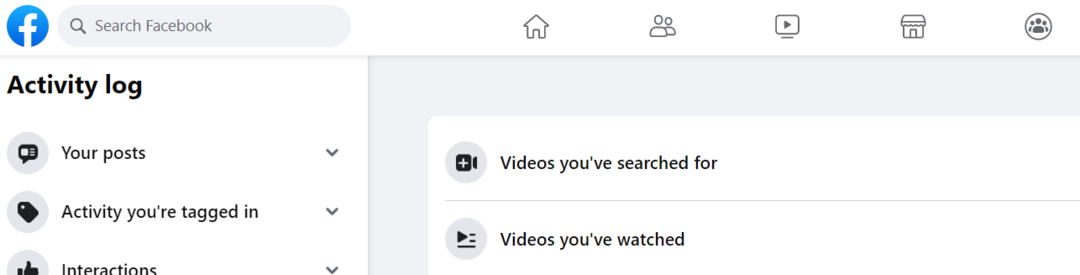
- Visi vaizdo įrašai, kuriuos žiūrėjote „Facebook“, bus rodomi po datomis.
- Jūs netgi galite ištrinti žiūrėtų vaizdo įrašų istoriją arba pašalinti juos atskirai.
Mobilioji žiniatinklio naršyklė
Net būdami išmaniojo telefono naudotoju, galbūt norėsite naudoti „Facebook“ iš savo mobiliojo įrenginio žiniatinklio naršyklės. Štai būdas rasti žiūrimus „Facebook“ vaizdo įrašus mobiliojoje žiniatinklio naršyklėje:
- Prisijunkite prie savo Facebook paskyros naudodami bet kurią žiniatinklio naršyklę.
- Bakstelėkite mėsainių meniu piktogramą viršutiniame dešiniajame kampe.
- Slinkite ir bakstelėkite Nustatymai variantas.
- Bakstelėkite Veiklos žurnalas tskrybėlę rasite po Jūsų veikla skyrius.
- Pasirinkite Filtrai ir pasirinkti Kategorijos.
- Paspausti Užregistruoti veiksmai ir kita veikla išplėsti.
- Pasirinkite Vaizdo įrašai, kuriuos žiūrėjote variantas.
-
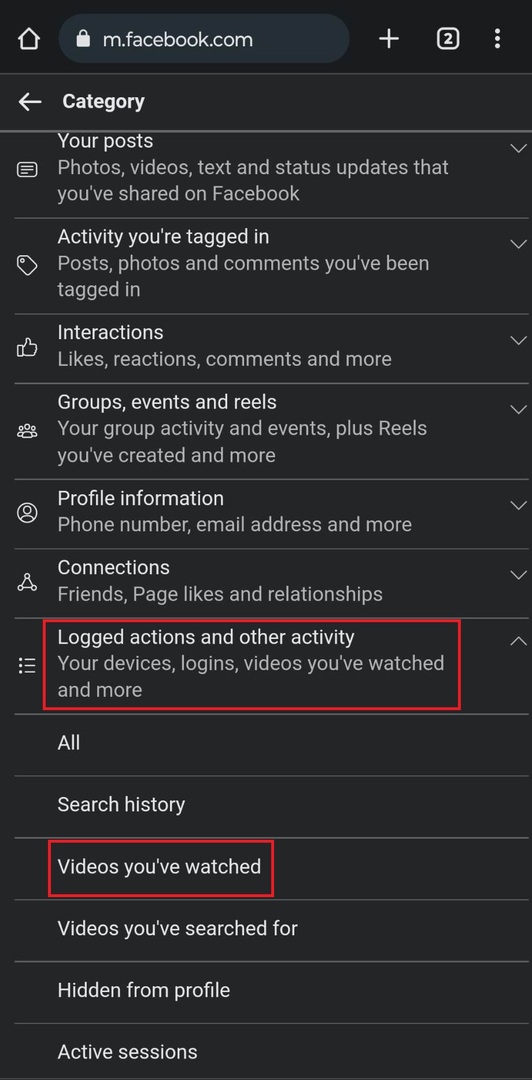 Visa jūsų žiūrėjimo vaizdo įrašų istorija bus rodoma ekrane.
Visa jūsų žiūrėjimo vaizdo įrašų istorija bus rodoma ekrane.
Facebook Android programa
„Facebook“ Android programos naudotojai gali atlikti toliau nurodytus veiksmus, kad sužinotų vaizdo įrašus, kuriuos jie žiūrėjo „Facebook“.
- Atidarykite „Facebook“ programą „Android“.
- Viršutinėje meniu juostoje bakstelėkite mėsainio piktograma.
- Bakstelėkite pavara piktogramą iš dešinės.
- Slinkite žemyn, kol rasite Veiklos žurnalasir bakstelėkite jį.
- Virš kategorijų galite matyti kai kurias žymas mėlynai.
- Braukite dešinėn ir bakstelėkite Žiūrėti vaizdo įrašai kai pasirodo.
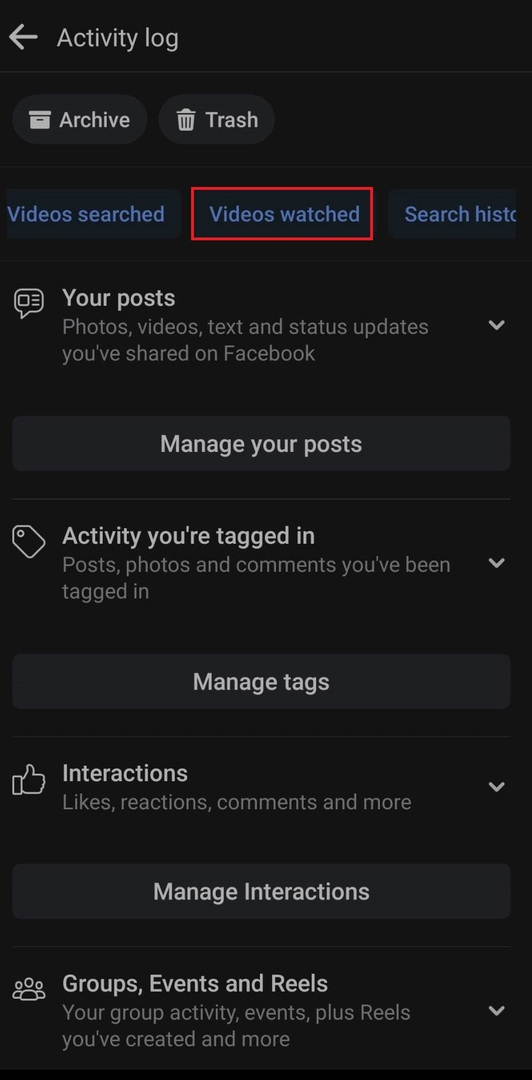
- Jūs pateksite į skyrių „Vaizdo įrašai, kuriuos žiūrėjote“.
- Užuot pasirinkę žymas, netgi galite eiti į Užregistruoti veiksmai ir kita veikla skyrių ir bakstelėkite, kad jį išplėstumėte.
- Pasirinkite Vaizdo įrašai, kuriuos žiūrėjote galimybė pamatyti visus žiūrėtus vaizdo įrašus.
„Facebook Lite“ programa „Android“.
Tie, kurie naudoja „Facebook Lite“ programą „Android“ dėl tinklo nestabilumo arba mažo pralaidumo, gali patikrinti žiūrimus vaizdo įrašus atlikdami šiuos veiksmus.
- Atidarykite „Facebook Lite“ programą.
- Bakstelėkite mėsainių meniu iš viršutinio dešiniojo kampo.
- Pasirinkite Nustatymai ir privatumas meniu ir pasirinkite Nustatymai.
- Slinkite žemyn iki Tavo Informacija skyrių ir bakstelėkite Veiklos žurnalas.
- Paspausti Užregistruoti veiksmai ir kita veikla skyrių, kad jį išplėstumėte.
- Pasirinkite Vaizdo įrašai, kuriuos žiūrėjote.
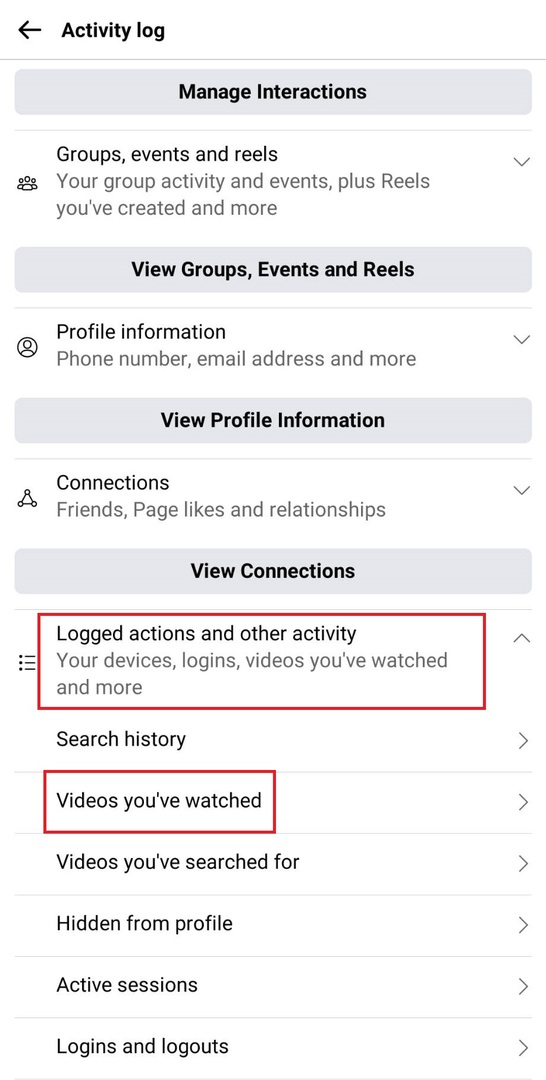
- Dabar visus vaizdo įrašus, kuriuos žiūrėjote „Facebook“, galite pamatyti po datomis.
- Jūs netgi galite naudoti a datos filtras norėdami pamatyti per tam tikrą laikotarpį žiūrėtus vaizdo įrašus.
„Facebook“ programa „iPhone“.
„iPhone“ naudotojai turi laikytis šio požiūrio, norėdami patikrinti peržiūrėtus „Facebook“ vaizdo įrašus:
- „Facebook“ pagrindiniame ekrane bakstelėkite mėsainių meniu piktograma apačioje.
- Pasirinkite Nustatymai ir privatumas ir pasirinkti Nustatymai.
- Eiti į Jūsų veikla skyrių ir pasirinkite Veiklos žurnalas.
- Slinkite žemyn, kol rasite Užregistruoti veiksmai ir kita veikla skyrius.
- Bakstelėkite rodyklė žemyn šalia pasirinkimo.
- Paspausti Vaizdo įrašai, kuriuos žiūrėjote kad pamatytumėte iki šiol matytų vaizdo įrašų sąrašą.
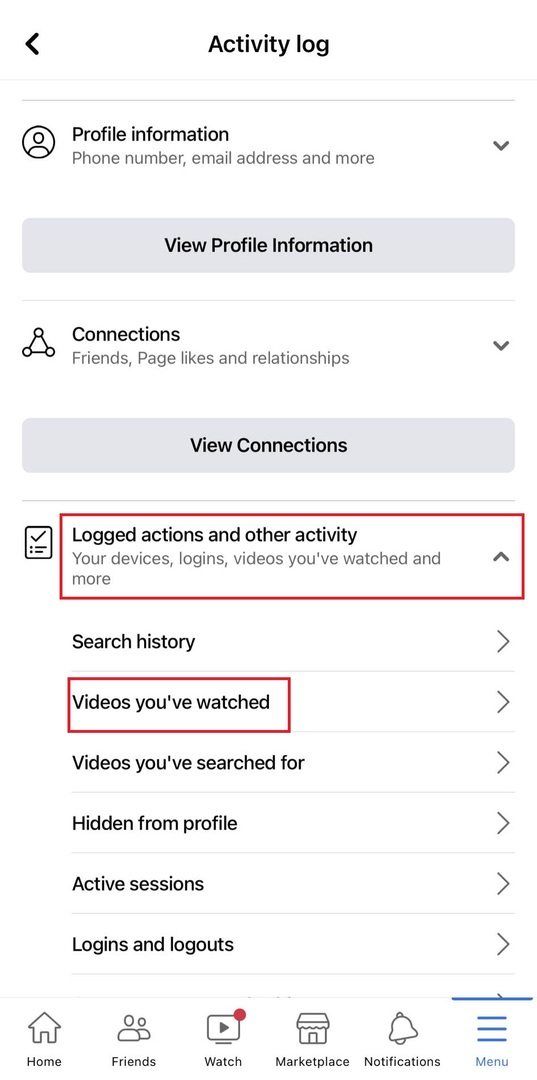
Galite patikrinti, kuriuos vaizdo įrašus neseniai žiūrėjote, nurodydami konkrečias datas.
Išvada
Dabar, kai žinote, kaip rasti žiūrimus vaizdo įrašus „Facebook“ iš kompiuterio ir mobiliojo interneto naršyklės, „Android“ programėlės, „iOS“ programėlės ir „Facebook Lite“ programėlės, laikas įgyvendinti šiuos metodus.
Pasidalykite šiuo įrašu su savo šeima ir draugais, kad jie taip pat galėtų sužinoti senus vaizdo įrašus, kuriuos žiūrėjo „Facebook“. Taip pat komentare papasakokite apie situacijas, kai reikėjo patikrinti žiūrėtų vaizdo įrašų istoriją.